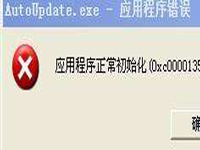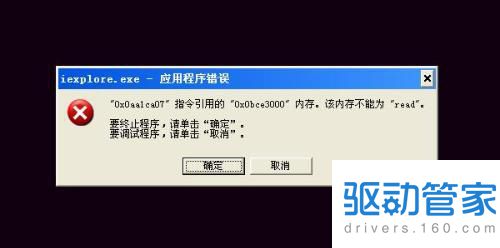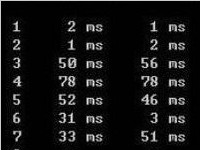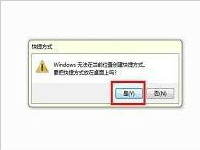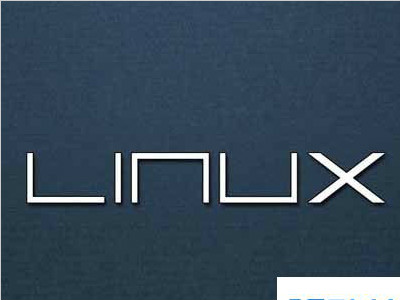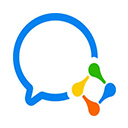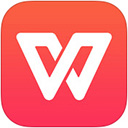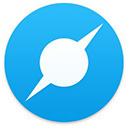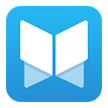你一定不知道这样隐藏任务栏图标
随着电脑的普及,电脑几乎成了每个家庭的标配呢。很多熟练玩电脑的朋友肯定电脑的有很多性能及其应用软件也是很丰富的呢。通常我们打开应用程度,在电脑的任务栏中就会看见运行着的许多应用。如QQ、聊天旺旺、播放器等等。倘若打开的应用多,任务栏看起来满当当的,一堆应图标,有时总感觉看着有着头疼。每当我们工作时玩游戏之类的,很不想让这些应用图标显示出来,那到底应该怎么隐藏任务栏中的图标呢?下面小编整理了几种实用的如何隐藏图标方法和大家一起分享。

隐藏任务栏图标方法一
首先打开“开始”菜单——“设置”——“任务栏和开始菜单”在“任务栏”标签下的“通知区域”对话框打开。或者在 电脑桌 面任务栏中鼠标右击属性,找到通知区域。然后点击“自定义”即可打开任务栏中的图标进行设置,将显示图标更改为隐藏状态就可以了呢。

隐藏任务栏图标方法二
利用组策略就能彻底隐藏所有任务栏中运行的应用图标。首先打开“开始”菜单——“运行”——输入“gpedit.msc”命令,然后确定。这时就会弹出组策略窗口,依次选择“用户配置”——“管理模板”——“任务栏和开始菜单”,然后在打开的对话框中找右边框中找到“隐藏通知区域”,双击选择已启用,然后重新启动计算机就更改完成了呢。

倘若想恢复设置时,只需要将组策略窗口中的“用户配置”——“管理模板”——“设置”——“任务樯和开始菜单的“隐藏通知区域”还原即可。
这里需要大家注意的是这种方式是全部隐藏任务栏图标。所以这时点击“开始”菜单——“设置”——“任务栏和开始菜单”在“任务栏”标签下的“通知区域”对话框中,自定义的“隐藏不活动的图标”此时是不能用的哦。

隐藏任务栏图标方法三
我们也可以通过第三方软件,借助软件来隐藏电脑任务栏中已运行的应用程序图标。如 PS Tray Factory这个软件。这个软件可以使一些比较少用的系列托盘的图标进行隐藏,还可以通过快捷键快速访问那些隐藏的图标。

如何隐藏桌面所有图标
时我们在使用电脑的过程中,总会将一些常用的文件、程序放置到桌面上,方便快捷使用程序,在一定程度上能够提升工作效率,带来的副作用是久而久之桌面会变得面目全非。其实 Windows 7操作系统可快速隐藏桌面图标,在需求的时候能够快速调出来,即提高了工作效率,也能桌面变得整洁。
在Windows 7的桌面上单击鼠标右键,取消“查看”菜单下“显示桌面图标”和“桌面小工具”的勾选,这样桌面就干净了。如果要显示桌面图标我们按下组合键“应用程序键+V+D”即可(“应用程序键”即键盘右侧的Ctrl键的左边第一个键)。Win7桌面没有图标也可以查看计算机属性现在任务栏右键,选取桌面选项。仔细看看Win7的工具栏右边,有一个小小的按钮,上面的符号有点像书名号的右边一半“》”,用鼠标左键点它,就能从菜单中看到计算机、控制面板以及桌面上的所有软件了。再用鼠标右键点击“计算机”,右键菜单就立刻出现。让Win7桌面出现“计算机”图标。

让Win7桌面出现更多系统图标
除了计算机图标,我们还想让控制面板啥的也出现在Win7桌面该怎么办呢?也特简单!鼠标右键点击桌面,从右键菜单中选择“个性化”。然后选择“更改桌面图标”,我们可以看到“桌面图标设置”面板,在这里勾选需要出现的桌面图标就可以了。比如我们勾选计算机、控制面板、回收站这几个选项,Win7桌面上立马就出现这些图标了。当然在这里我们还可以更改图标,做一些个性化的设置。

以上就是有关如何隐藏图标的相关内容,希望能对大家有所帮助!
autoupdate.exe是什么?用于下载升级软件的at&t相关产品进程
AutoUpdate是一款先进的升级软件工具,通过全球开发者都使用的各式各样编写程序的语言,从C++到Delphi和 NET,在5分钟内轻松的自动对你的程序加入更新和升级功能。进程文件: autoupdate 或者 autoupdate exe
详情2017-12-31 16:02:02责编:llp 来源:驱动管家电脑提示应用程序错误该内存不能为read怎么处理?
应用程序显示错误,并且内存显示不能为read是什么原因导致的呢?遇到这种问题要怎么处理呢?今天小编就来为大家解决这个问题。很多人在使用电脑的时候,正要运行某个程序,忽然弹出一个这样的窗口,提示应用程序错误该内存不能为read,这是为什么呢?很多时候是因为我们的硬件发生了冲突活系统老化。接下来,我们来看一下原因分析和解决的方法。
详情2017-11-28 08:39:21责编:dj 来源:驱动管家dat是什么文件 dat文件怎么打开【图解】
相信不少经常使用电脑的朋友都会看到过.dat文件,使用过程中你可能不会留意到它的具体属性,但是在打开它时你可能还会遇到这样那样的麻烦,甚至遭遇无法打开的情况,那么,.dat文件到底是一种什么样的文件,我们该用怎样的方式对其进行打开呢,不要心急,小编这就为大家来详细讲解一番:
详情2017-12-21 15:22:01责编:桂婷 来源:驱动管家微信朋友圈介绍,微信朋友圈怎么用?微信朋友圈怎么发文字?
微信朋友圈。微信朋友圈指的是腾讯微信上的一个社交功能,于微信4 0版本2012年4月19日更新时上线,用户可以通过朋友圈发表文字和图片,同时可通过其他软件将文章或者音乐分享到朋友圈。用户可以对好友新发的照片进行“评论”或“赞”,用户只能看相同好友的评论或赞。
详情2017-12-09 12:55:41责编:一剑 来源:驱动管家tracert命令的工作原理是什么?怎么使用
不同的行业有属于自己行业独特的语言,外行人根本无法理解这类语言的含义。这就是所谓的“内行人看 门 道,外行人看热闹”了。一般而言,这类专业语言的诞生有可能是为了行业内部人士交流沟通更为便携而产生的,也有可能是为了防止其它有利益纠纷的人盗窃所备。那么今天小编就要为大家介绍一个专业名词——tracert命令,我们将从它的介绍、工作原理和命令详解方面入手
详情2017-12-29 12:40:03责编:dj 来源:驱动管家虚拟机安装win8有快速简单的技巧
到现在为止win8系统上市已经挺久了,很多人都想试一试,还有一些朋友是因为工作上的需要,所以得在虚拟机上安装win8系统,但是很多人都会觉得很容易安装或者就像安装系统一样方便,事实不是这样的,在虚拟机上与普通电脑上安装是不一样的,今天小编就为大家详细的讲一下吧,想知道的朋友们就跟着小编往下看吧。
详情2017-12-29 09:47:28责编:dj 来源:驱动管家回收站清空的文件怎么恢复?你有没试过这个方法
在日常生活中,我们常常会遇到误删电脑的文件,清空回收站导致重要文件丢失的情况。我们除了不断提醒自己小心谨慎对待电脑文件的同时也再寻找各种解决办法,企图找回北误删的文件。下面就让小编教大家几个方法,让你回收站误删除的文件起死回生恢复的方法,使大家的损失减到最小的办法。
详情2017-12-21 18:16:27责编:dj 来源:驱动管家win10系统怎么样?安装win10系统要注意什么
导读:win10操作系统是微软公司最新推出的一款计算机操作系统,它的发布引起广大电脑使用者的关注热潮,win10操作系统的上市,也引起人们的议论纷纷,win10操作系统到底怎么样呢?它使用起来效果怎么样呢?它有哪些新的特性呢?下面我们就一起来看看win10操作系统到底怎么样吧。
详情2017-12-15 16:16:01责编:dj 来源:驱动管家inst.exe是病毒进程吗?怎么关闭inst.exe进程?
进程名称: inst exe详细名称: Trojan W32 RealSearch具体描述: inst exe is a process which is registered as a trojan This Trojan allows attackers to access your computer from
详情2017-12-28 09:56:35责编:llp 来源:驱动管家关于linux重启命令你都知道哪些
现在很多人在学习Linux操作系统,Linux有自己的重启指令,这个指令使用起来非常简单,那么linux重启命令有哪些?其实Linux有五个重启命令,下面为大家介绍Linux五个重启命令的具体使用说明,需要的朋友可以看看。
详情2017-12-20 09:06:49责编:dj 来源:驱动管家
- 怎么显示隐藏的文件夹?隐藏的文件夹还可以这样显示
- 宏碁笔记本硬盘响是什么问题导致?
- 长焦镜头有什么用?长焦镜头怎么使用?
- 神舟笔记本的麦克风为什么不能录音?需要安装神舟笔记本驱动吗?
- 金山表格进程:et.exe有什么用?
- 运行zcfgsvc.exe程序出现cpu占用过高的情况怎么办?
- excel公式的加减乘除的这些运算方法你都知道吗
- 高速球型摄像机安装注意事项【图文】
- 超广角镜头是什么镜头?超广角镜头和广角镜头有什么区别?
- 鱼眼镜头是用来拍摄什么画面的?鱼眼镜头要怎么使用?
- 如何解决玩游戏的时候电脑无法连接到steam网络
- archive.exe的安全等级是什么?需要删除archive.exe吗?
- p2p是什么意思?什么是p2p点对点下载?
- 各大品牌有哪些性能非常好的卡片相机推荐?
- 手机运行内存的大小有什么影响?手机运行内存怎么扩大?
- 具有代表性的佳能鱼眼镜头各项参数怎么样?佳能鱼眼镜头多少钱?
- 电脑的开机键坏了用这个方法也能照片开机
- 关于微软公司的windows操作系统你了解多少
- 电脑网络明明连接正常为什么还上不了网
- 神舟笔记本怎么修改用电池时屏幕自动变暗的功能?